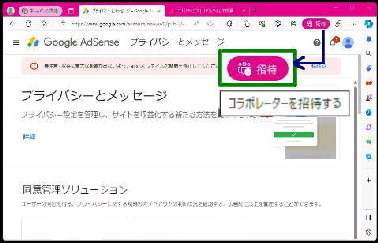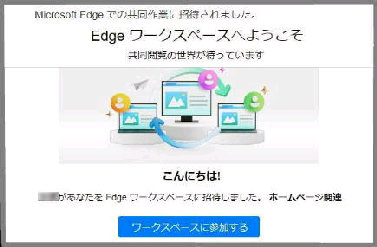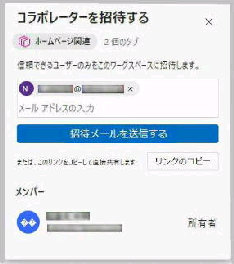「コラボレーターを招待する」 画面です。
ワークスペース名を確認して、共有する
ユーザーのメールアドレスを入力します。
Edge 120 から Edge ワークスペース
が Microsoft アカウントベースの個人
ユーザーも利用可能になりました。
● Edge ワークスペースを他のユーザーと共有する
《 Windows 11 バージョン23H2 画面 》
招待された側には左図のような
「Edge ワークスペースへようこそ」 の
メールが届きます。
招待者全員のメールアドレスを入力後、
「招待メールを送信する」 ボタンを押して
ください。
「Edge ワークスペース」 は、プロジェクト
ごとに タブ、お気に入り、履歴 を個別の
ウィンドウで管理、共有ができます。
《ワークスペースを共有する》、
共有するワークスペースを起動します。
画面右上の 「招待」 ボタン (コラボレー
ターを招待する) を押します。
招待者とワークスペース名を確認して
「ワークスペースに参加する」 ボタンを
押すと、招待されたワークスペースの
メンバーになります。